On monia syitä, miksi tarvitset iPad-siirto työkalu. Ensinnäkin iTunesissa on virheitä ja yhä useammat ihmiset luopuvat siitä. IPadin rajoitetun sisäisen tallennustilan ansiosta varmuuskopiointi on käyttäjille välttämätön taito. Siirto-ohjelmiston avulla voit synkronoida tiedot iPadista tietokoneeseen ennen kuin vapautat tilaa. Joskus sinun on myös ladattava joitain tiedostoja tietokoneelta iPadille. Joka tapauksessa tämä artikkeli tunnistaa ja jakaa alla olevan listan.
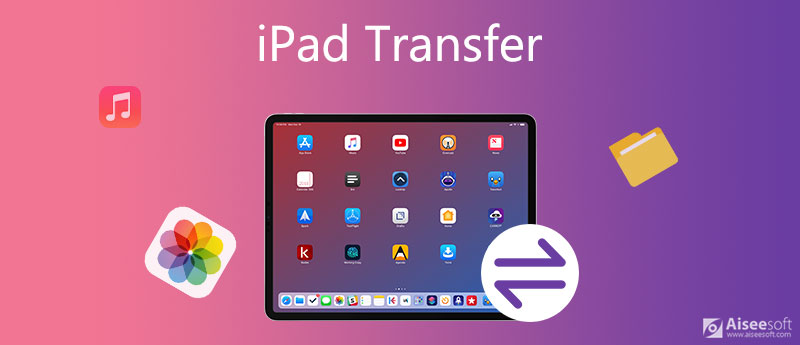
Aiseesoft FoneTrans on yhden luukun iPad-siirtosovellus sekä PC: lle että Macille. Kaksisuuntaisen siirron avulla voit hallita iPadin tietoja tietokoneella helposti. Mikä tärkeintä, se on melko helppokäyttöinen.
100 % turvallinen. Ei mainoksia.
100 % turvallinen. Ei mainoksia.
Plussat
MIINUKSET
Kuinka siirtää tietoja iPadin ja tietokoneen välillä
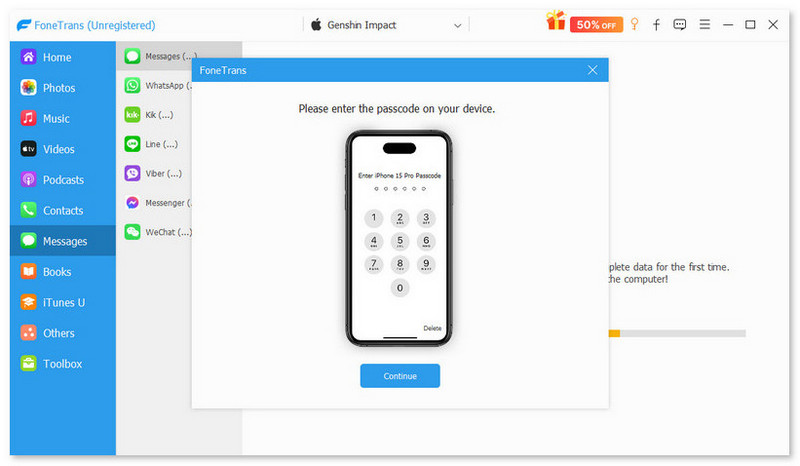
Kärki: Jos käytössä on iPad, jossa on iOS 13 tai uudempi, anna salasana yhteyden sallimiseksi.

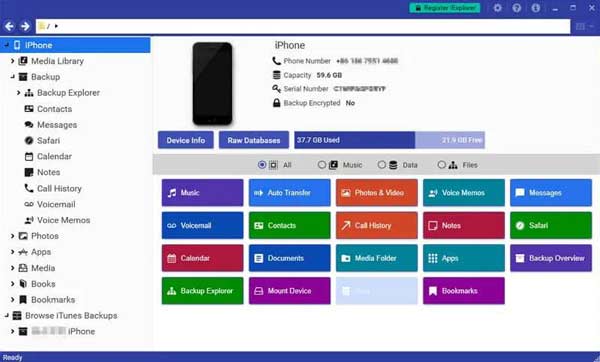
iExplorerin uskotaan olevan yksi parhaista iPadin siirto -ohjelmistoista. Sen avulla voit siirtää tiedostoja, kuten videoita, kuvia, musiikkia, viestejä jne. Lisäksi voit käyttää samaa työkalua iPadin tietojen hallintaan.
Plussat
MIINUKSET

iMazing on toinen iPadin siirtotyökalu, jonka kannattaa käyttää. Sen avulla voit helposti siirtää tietoja iPadin ja tietokoneen välillä sekä synkronoida tietoja vanhasta iPadista uuteen laitteeseen. Se tuo myös paljon bonusominaisuuksia.
Plussat
MIINUKSET
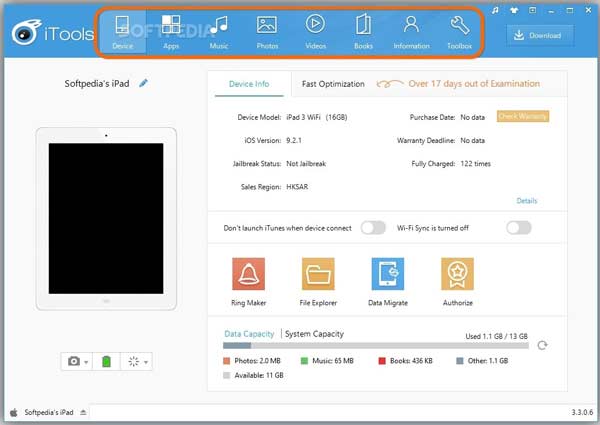
iTools on sekä iPadin siirtotyökalu että iOS -hallinta. Jotkut käyttäjät pitävät sitä vaihtoehtona iTunesille, osittain siksi, että ohjelmisto tarjoaa laajan valikoiman tietojen synkronoinnin ja hallinnan ominaisuuksia.
Plussat
MIINUKSET
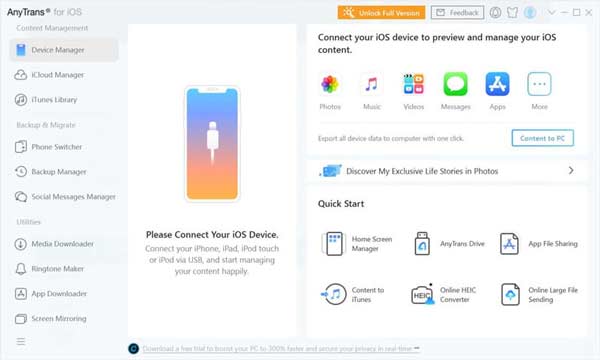
iMobie AnyTrans on hyödyllinen iPadin siirtotyökalu ihmisille, joilla on teknisiä haasteita iOS -laitteenhallinnassa. Se voi siirtää tietoja iPadista tietokoneeseen, iTunesiin, iCloudiin tai päinvastoin. Tämä ohjelmisto on saatavana useimpiin iPad -malleihin.
Plussat
MIINUKSET
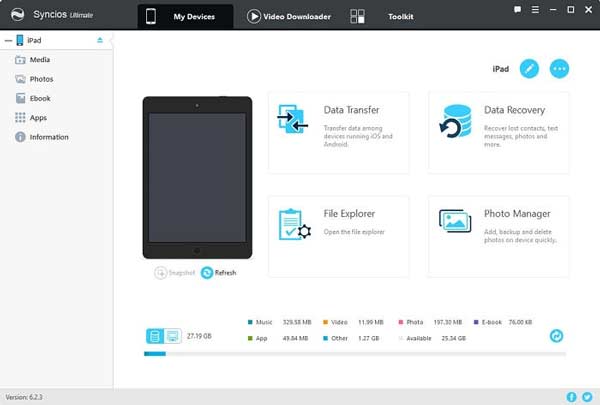
Syncios on luettelomme viimeinen iPadin siirto -ohjelmisto, mutta ei vähäisin. Se pystyy siirtämään tietoja iPadin ja tietokoneen, iPadin ja Android -laitteiden välillä ja päinvastoin. Se tarjoaa myös mediasoittimen, videoiden lataamisen ja muita ominaisuuksia.
Plussat
MIINUKSET
Kuinka synkronoida kaksi iPadia yhteen?
Kahden iPadin synkronointiin on useita tapoja. Sekä iCloud että iTunes pystyvät synkronoimaan tietoja vanhasta iPadista uuteen laitteeseen. Ne kuitenkin korvaavat kohdelaitteen olemassa olevat tiedot.
Mitä minun pitäisi tehdä vanhalla iPadillani?
On monia syitä pitää vanha iPad ympärillä. Ilmeisin, ainakin vanhemmille: täytä se opetuspeleillä, e-kirjoilla ja vastaavilla ja anna sitten lapsille. Voit myös omistaa vanhan iPadin tiettyyn tehtävään tai tehtävään.
Kuinka siirtää valokuvia iPadista iPadiin ilman iCloudia?
Ilman iCloudia voit siirtää valokuvia iOS-laitteiden välillä kolmannen osapuolen iPad-siirtotyökalulla.
Yhteenveto
Tämä artikkeli jakoi sinulle kuusi parasta iPadin siirto -ohjelmistoa iPad Pro/Air/minille ja muille. Niillä kaikilla on ainutlaatuisia etuja ja etuja. Esimerkiksi Aiseesoft iPhone Transfer voi täyttää iPadin tiedonsiirron perustarpeesi ja edistyneemmän tarpeesi. Jos sinulla on muita ongelmia, jätä alla oleva viesti.
iPad Transfer
1. iPad-siirto 2. Synkronoi iPad uuteen tietokoneeseen 3. Siirrä tiedostot iPadista tietokoneeseen 4. Siirrä tiedostot iPadin ja tietokoneen välillä 5. Siirrä tiedostot iPadiin 6. Siirrä videot iPadiin 7. Siirrä e-kirjoja iPadista iPadiin 8. Siirrä elokuvat iPadista iPadiin 9. Siirrä kappaleet iPadista iPadiin 10. Siirrä musiikki tietokoneesta iPadiin 11. Siirrä kuvat tietokoneesta iPadiin
Paras iOS Transfer -sovellus hallitsemaan ja siirtämään iOS-tiedostoja iPhonesta / iPadista / iPodista tietokoneellesi tai päinvastoin ilman iTunesia.
100 % turvallinen. Ei mainoksia.
100 % turvallinen. Ei mainoksia.